발주관리
스마트윙 매뉴얼 재고관리 발주관리
- 전체발주
-
관리자 > 재고관리 > 발주관리 > 전체발주
▶ 발주 정보 / 발주대상 조건 검색 / 발주상품 목록
사입처와 상관없이 주문에 의한 발주와 설정한 안전재고 기준으로 발주대상 전체를 조회할 수 있습니다.
1) 발주대상 : 주문서 기준

* 아래 이미지와 같이 발주대상수량을 통해 해당 상품의 주문수량을 확인할 수 있습니다.
발주대상 수량 3(2)은 아직 입고되지 않았지만, 수량 2개를 발주한 내역이 있다는 것을 확인할 수 있습니다.
괄호에 있는 (2) 기발주 수량으로 관리자 > 재고관리 > 발주관리 > 발주내역 조회에서 확인할 수 있습니다.
하나. 발주대상수량 : 고객이 주문한 상품의 수량입니다.
둘. 기발주수량 : 조회한 내역 외 이전에 발주한 수량입니다. 입고된 수량만큼 기발주수량이 감소합니다.
셋. 현재고 : 현재의 재고입니다.
넷. 발주수량 : 발주할 수량입니다. (* 발주대상수량 - 기발주수량 = 발주수량)
- 발주수량을 '0'개로 설정하면, 발주되지 않고 목록에 유지됩니다.
다섯. 발주단가 : 발주할 상품의 가격을 입력할 수 있습니다.2) 발주대상 : 안전재고 기준
설정한 안전재고 수량보다 보유한 재고가 적을 경우 안전재고 수량에 맞게 발주할 수 있습니다.
안전재고 설정은 관리자 > 재고관리 > 재고관리 > 재고 조정에서 설정할 수 있습니다.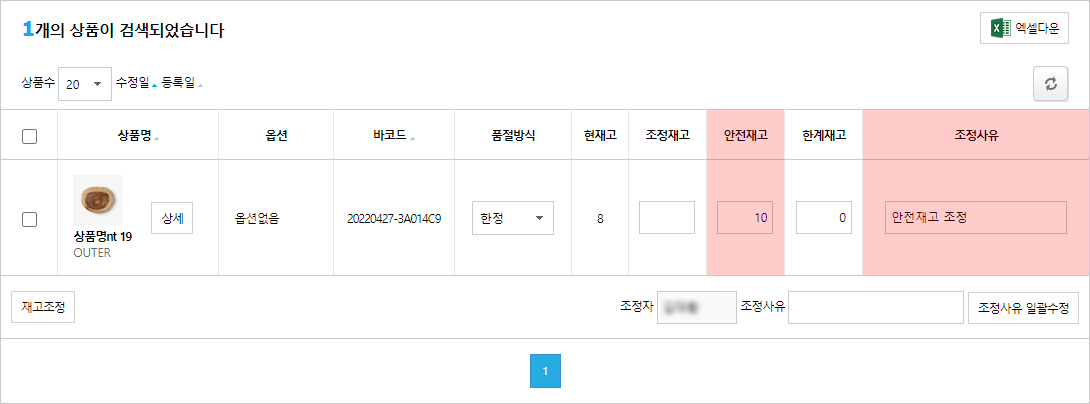
* 아래 이미지와 같이 현재고(8)이며, 설정한 안전재고(10) 기준으로 부족한 수량만큼 발주를 하게 됩니다.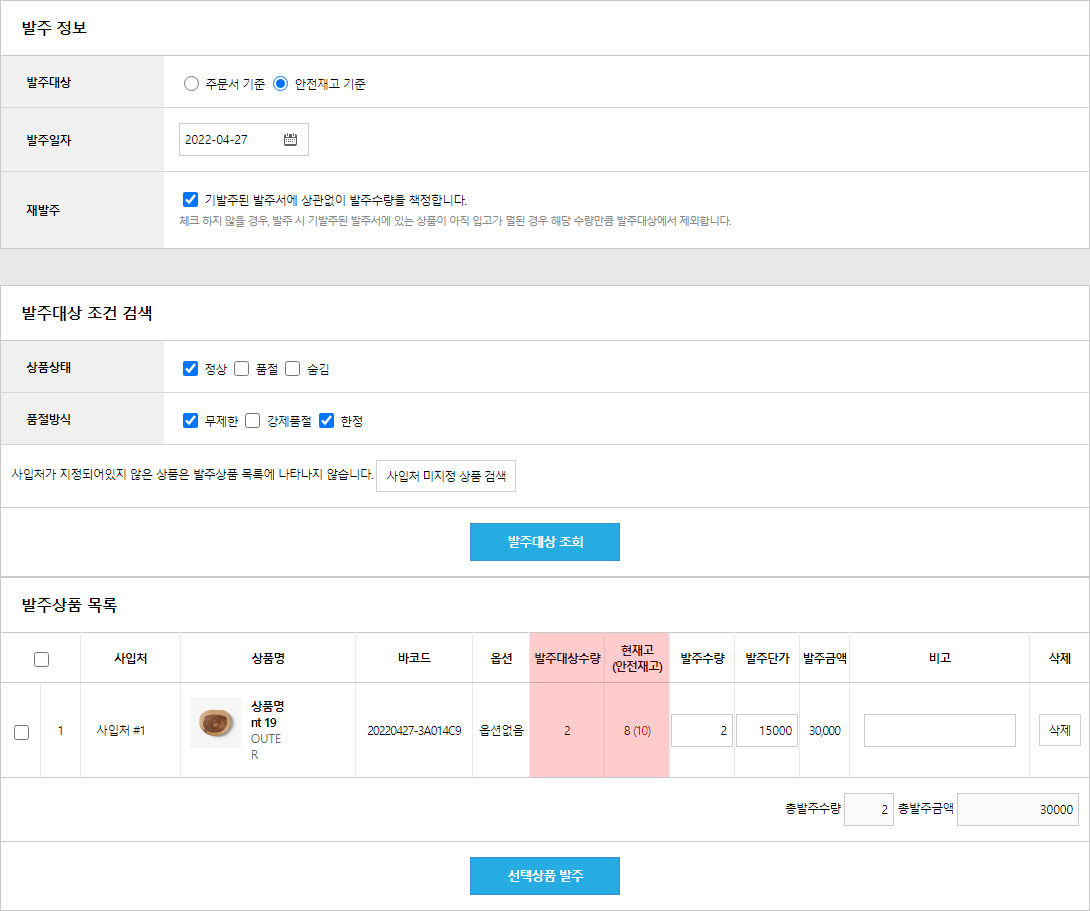
- 발주
-
관리자 > 재고관리 > 발주관리 > 발주
▶ 발주 정보 / 발주대상 조건 검색
사입처 선택을 통해 발주대상을 조회 후 발주처리할 수 있습니다.
* 발주상품 목록에서 발주할 상품을 체크 및 발주수량/발주단가를 설정하여, 하단에 [선택상품 발주]를 통해 발주할 수 있습니다.
발주내역 조회에서 [발주추가]를 통해 발주할 상품을 바코드로 검색하여 추가할 수 있습니다.
- 발주내역 조회
-
관리자 > 재고관리 > 발주관리 > 발주내역 조회
▶ 발주 정보
발주일자, 발주상태, 발주번호 조건으로 검색하여, 발주내역을 확인할 수 있습니다.
* 검색 시 아래와 같이 발주내역을 확인할 수 있습니다.
발주내역에서 [입고] 버튼을 클릭하여, 입고상품 목록의 상품을 [입고처리]할 수 있습니다.
[입고처리용 엑셀저장]을 다운로드해서 발주 신청은 했으나 아직 입고처리되지 않은 발주상품에 대해 입고처리할 수 있습니다.
[엑셀저장]을 통해 '일괄발주목록.xls' 파일을 다운로드할 수 있습니다.
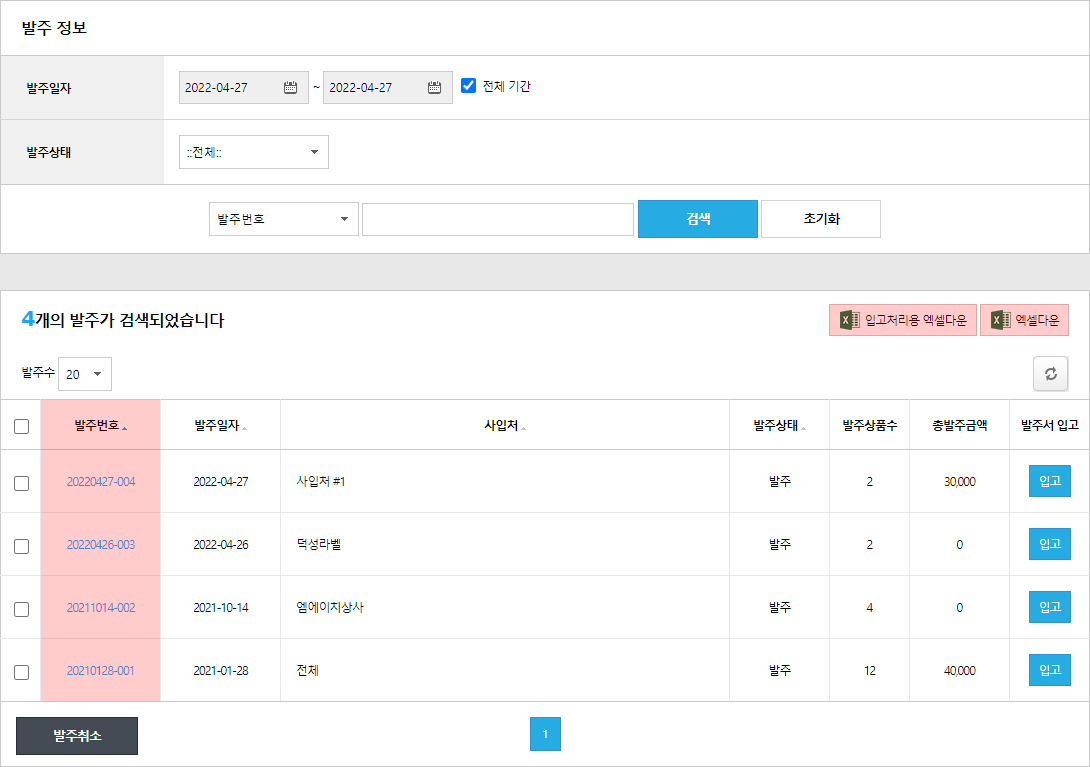
* [발주번호]를 클릭하여, 발주상품 목록을 확인할 수 있습니다.
- [일괄수정]은 엑셀파일을 업로드하여 일괄적으로 발주수량 및 발주단가를 수정할 수 있습니다.
